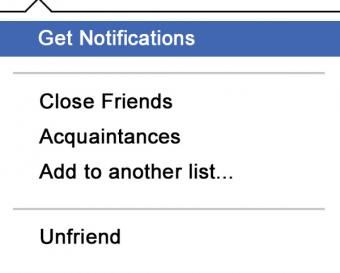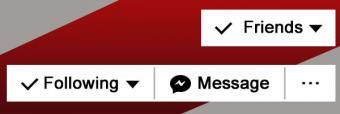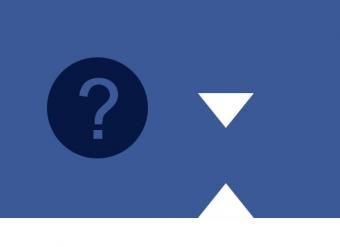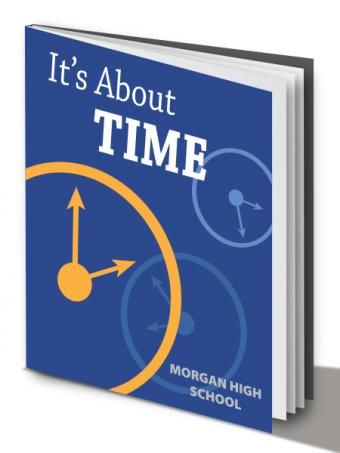Díky Facebooku je snadné a pohodlné udržovat kontakt s lidmi z celého světa. Jednou z nevýhod však je, že se někdy budete muset vypořádat s nechtěnými zprávami. K dispozici je několik metod prevence těchto zpráv.
Spravujte blokování uživatelů na Facebooku
Facebook má celou sekci nabídky nastavení věnovanou blokování uživatelů a obsahu.
- Přihlaste se k účtu Facebook z webového prohlížeče v počítači.
- Klikněte na šipku „dolů“ zcela vpravo na modrém navigačním panelu v horní části obrazovky. Toto je vedle ikony otazníku.
- Z výsledné rozbalovací nabídky vyberte Nastavení.
- V navigačním seznamu na levé straně obrazovky vyberte možnost Blokování.
- V sekci Blokovat uživatele můžete do seznamu blokovaných osob přidat lidi na základě jména nebo e-mailové adresy. Blokovaným uživatelům se nebude moci zobrazit vše, co zveřejníte na své časové ose, označit vás, pozvat na události nebo skupiny, přidat vás jako přítele nebo zahájit konverzaci. Stále mohou vidět obsah související s aplikacemi, hrami a skupinami, které máte společné.
- Chcete-li jim zabránit v zasílání zpráv, ale stále povolit další oprávnění, například označovat vás v aktualizacích, zadejte jméno přítele v části Blokovat zprávy.
- Přidejte názvy do sekcí „Blokovat pozvánky na aplikace“ a „Blokovat pozvánky na události“, chcete-li blokovat pouze tyto typy komunikace.
- Bezpečné aplikace na Facebooku
- Nápady pro zábavu na Facebooku
- Co to znamená poke někoho na Facebooku?
Blokujte zprávy pomocí aplikace Mobile Messenger
Blokování někoho, aby vás nemohl kontaktovat prostřednictvím aplikace Messenger na mobilních zařízeních, se kvůli rozhraní aplikace mírně liší. Upozorňujeme, že blokování někoho pouze z aplikace Messenger není stejné jako blokování někoho z Facebooku, takže stále může být schopen zveřejňovat příspěvky na vaší časové ose.
Kroky se mírně liší v závislosti na tom, zda používáte zařízení iPhone / iPad nebo Android, ale základní proces je stejný.
- V aplikaci Messenger na kterémkoli zařízení zahájíte konverzaci klepnutím na kontakt dané osoby.
- V systému Android stiskněte na horní barevné čáře v horní části, kde vidíte jejich název, ikonu 'i' (viz obrázek níže). Tím se otevře nabídka a pokud přejdete na konec, zobrazí se možnost blokování. Klepněte na toto a zvolte „Blokovat zprávy“.

- U zařízení iPhone / iPad se podívejte na čáru v horní části, která zobrazuje jejich jméno uprostřed (viz obrázek níže), a klepněte na tuto střední oblast s jejich jménem. Zobrazí se nová nabídka a v dolní části můžete vybrat možnost Blokovat.

Zrušení přátelství s kontaktem
Pokud je daná osoba aktuálním přítelem na Facebooku, její odebrání jako přítele vylučuje její schopnost zveřejňovat zprávy na vaší časové ose. Pokud se ocitnete v obtěžující situaci, můžete také provést další krok a změnit nastavení ochrany soukromí tak, abyste jej viděli pouze vy a vaši přátelé.
Jak zrušit přátelství s někým na Facebooku
Trvá jen několik jednoduchých kroků, jak někoho spřátelit.
- Přejděte na jeho profilovou stránku nebo najeďte kurzorem na jeho jméno u příspěvku nebo komentáře, který na vaší stránce napsali.
- Pokud umístíte ukazatel myši na jeho jméno, vyskočí pole s jeho profilovým obrázkem a titulní fotografií a také malé obdélníkové pole.

- Pokud umístíte ukazatel myši nad pole „Přátelé“, zobrazí se nové pole s několika možnostmi.
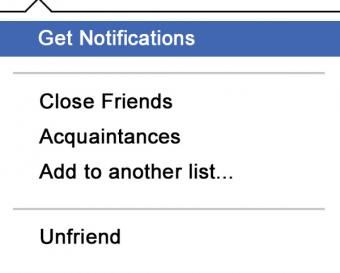
- Klikněte na „Zrušit přátelství“ a tím se odeberou jako přátelé z vašeho účtu na Facebooku.
- Pokud se místo toho rozhodnete přejít na jejich profilovou stránku, uvidíte stejné možnosti v pravém dolním rohu jejich obálky na Facebooku. Jednoduše umístěte kurzor na pole „Přátelé“ a klikněte na zobrazenou možnost „Zrušit přátelství“.
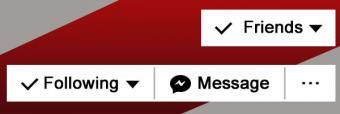
Pamatujte, že pokud někoho odeberete jako přítele, nebude na Facebook upozorněn. Stále však mohou vidět vaše příspěvky, v závislosti na vašem nastavení ochrany osobních údajů.
Zabraňte nežádoucím příspěvkům na vaší časové ose
Chcete-li dále zabránit nežádoucí komunikaci, zejména s lidmi, kteří zveřejňují příspěvky na vaší časové ose, můžete upravit nastavení ochrany osobních údajů na Facebooku.
- Z kterékoli stránky na Facebooku se podívejte úplně vpravo na horní modrou lištu nabídek. Klikněte na šipku „dolů“ vedle otazníku.
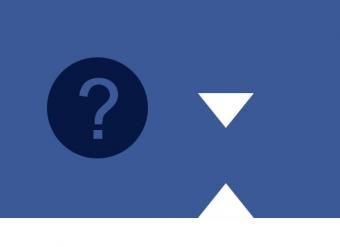
- Z rozbalovací nabídky vyberte možnost Nastavení.
- Pokud zvolíte Časová osa a Označování, můžete nastavit svou časovou osu tak, aby do ní mohl přidávat příspěvky pouze vy. Případně můžete povolit možnost „Zkontrolovat příspěvky, aby vás přátelé označili, než se objeví na vaší časové ose“, abyste mohli jednotlivé příspěvky schválit nebo zamítnout.
To ve skutečnosti nezabrání lidem v tom, aby vás označili na příspěvcích na jiných stránkách a v časových osách, ale umožní to, aby se ve vašem osobním zdroji zobrazovaly pouze příspěvky, které schválíte.
Změna toho, kdo vidí vaše příspěvky
Zatímco předchozí pokyny týkající se jiných lidí zveřejňujících příspěvky na vaší zdi, tyto kroky určí, kdo může zobrazit příspěvky, které sami píšete.
- Ve stejné oblasti nastavení, jak je uvedeno výše, vyberte v levé navigační nabídce možnost Blokování.
- Pomocí této možnosti můžete vytvořit „Seznam s omezeným přístupem“, do kterého můžete uvést jména přátel, s nimiž se nechcete přátelit, ale chcete omezit zobrazování vašich příspěvků „Pouze přátelé“. Kliknutím na Upravit seznam vytvoříte tento seznam.
- Pokud chcete své příspěvky zcela označit jako soukromé, vyberte v levém navigačním menu možnost Ochrana osobních údajů. Poté přejděte do části „Kdo může vidět moje věci?“
- Zde můžete nastavit, aby vaše příspěvky byly viditelné pro kohokoli, přátele, podmnožinu přátel nebo pouze pro vás.
Blokování lidí na Facebooku
Vypořádat se s nechtěným kontaktem na Facebooku může být rozhodně obtížný úkol, dokonce rozrušený v závislosti na úrovni jeho kontaktu. Pokud máte pocit, že po provedení výše uvedených kroků stále potřebujete další pomoc při obtěžování, můžete nahlásit nebezpečné zprávy na Facebooku pomocí Nahlásit výhružnou zprávu formulář.